第一节 Streak粒子简单应用
流星效果使用Streak粒子制作是再简单不过的了,效果也是很不错的。
先创建一个简单的摄像机:
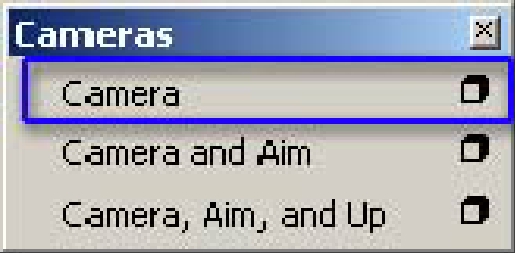
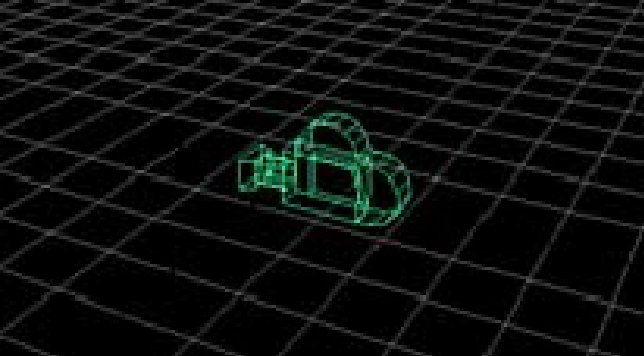
再创建一个平面使用SurfaceShader材质,并使用一张星空的贴图,垂直于摄影机放置:
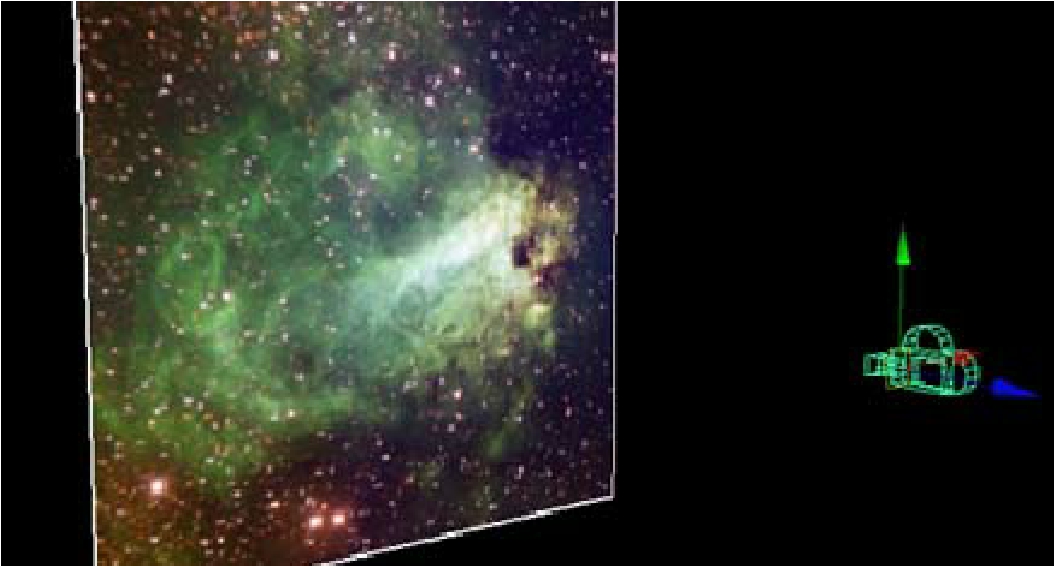
接下来使用菜单命令Particles→CreateEmitter创建一个圆柱形的粒子发射器:
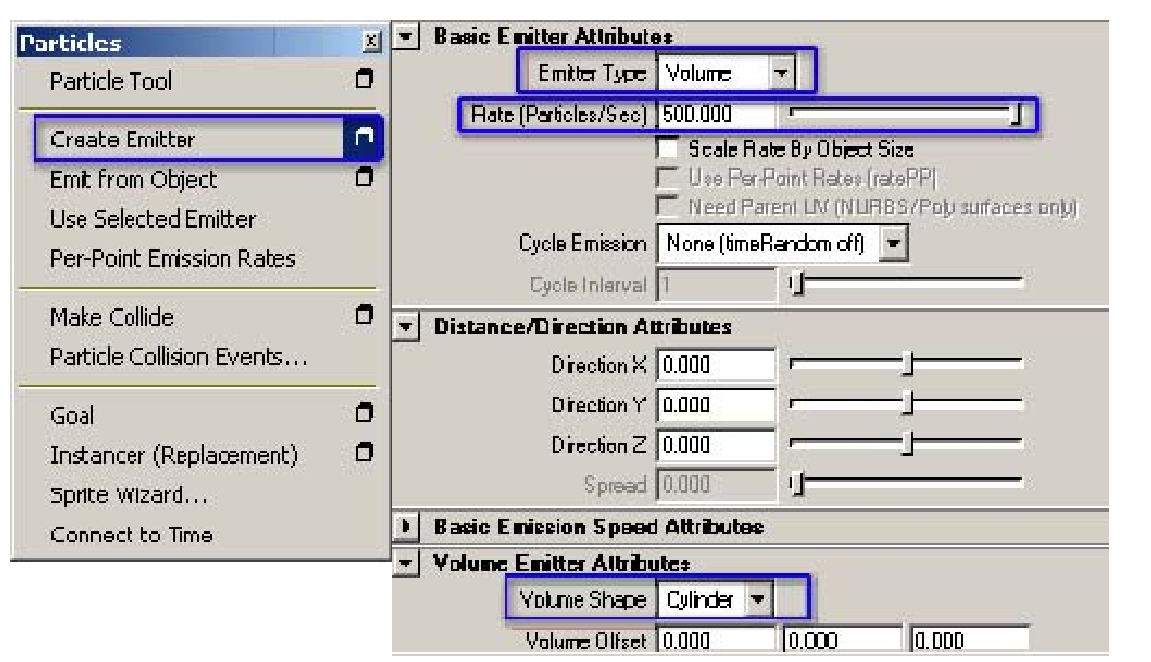
对粒子发射器进行操作,放大,旋转到如下位置:
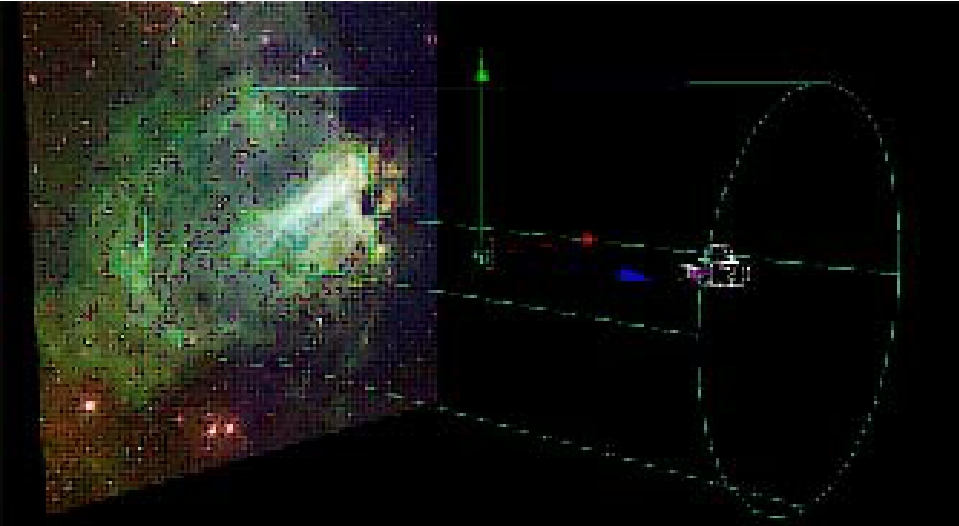
接下来进入摄像机视图,播放动画:
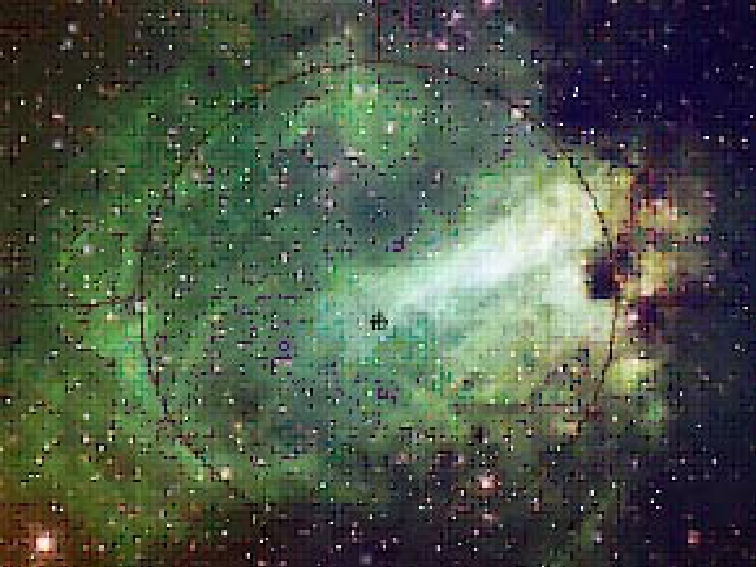
通过创建的摄像机我们可以看到一颗一颗的粒子,如同星星散落星空,那么只要这些星星拖着尾巴向摄像机飞来,不就是流星雨了么?
所以下一步,为粒子创建一个统一场(Uniform),在这里是沿着Y轴将粒子拉向摄像机就可以了:
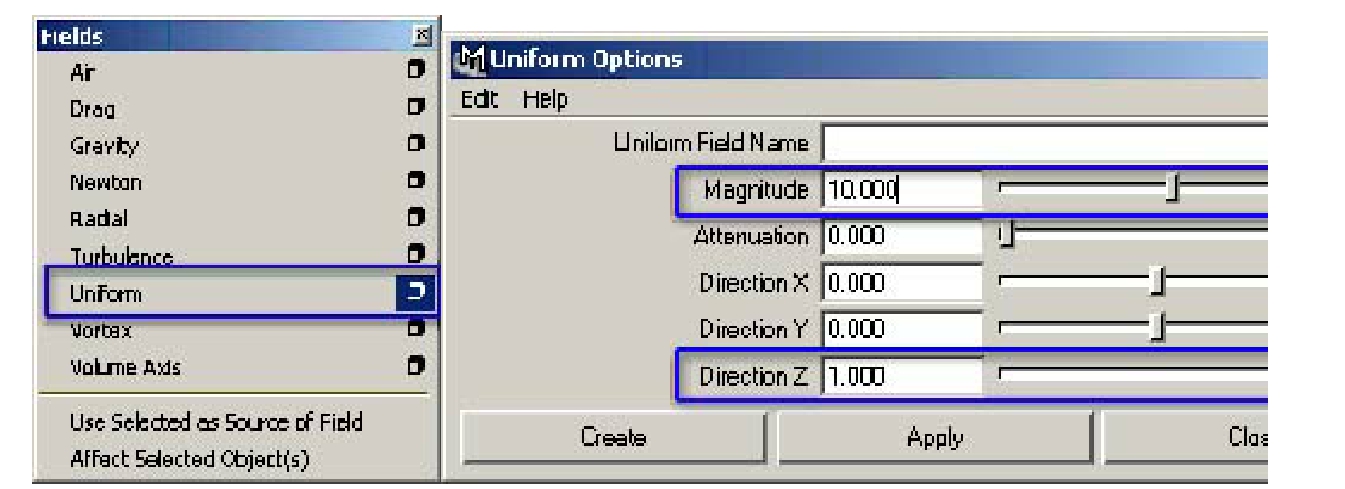
把粒子的渲染类型改为Streak粒子类型:
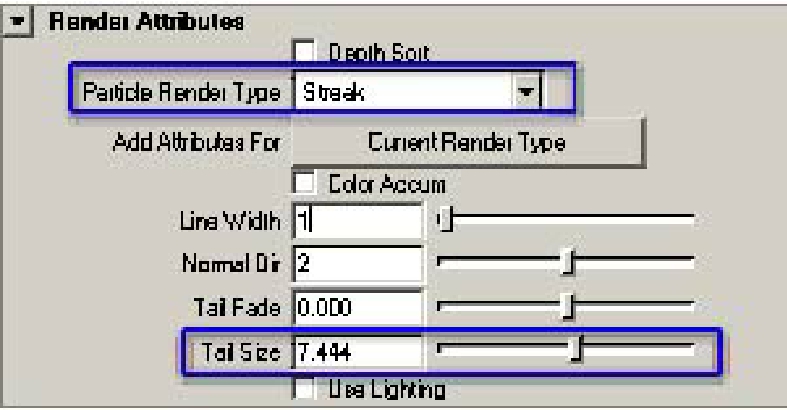
进入摄像机视图,播放动画:
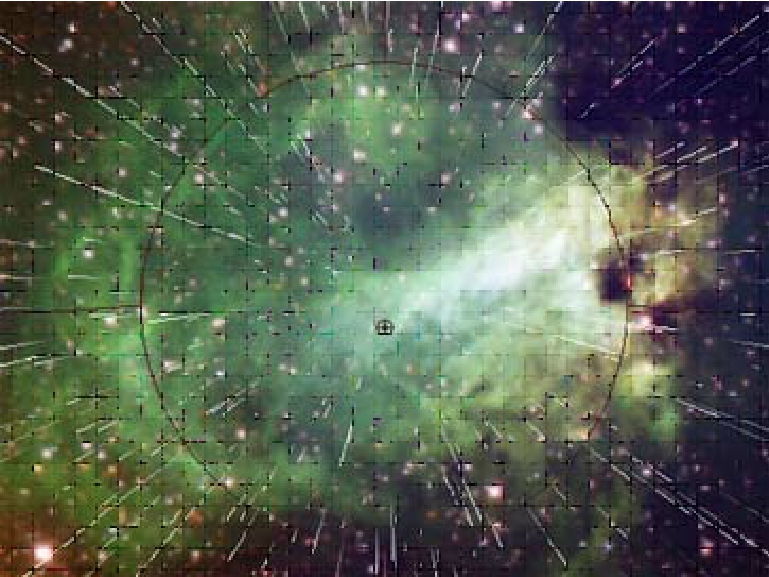
流星的运动状态已经出来了,接下来去制作流星的颜色,流星是冷色调的,又是随机颜色各不相同的,所以在这里必须控制每一个粒子的颜色,为粒子添加RgbPP粒子属性以控制粒子的颜色:
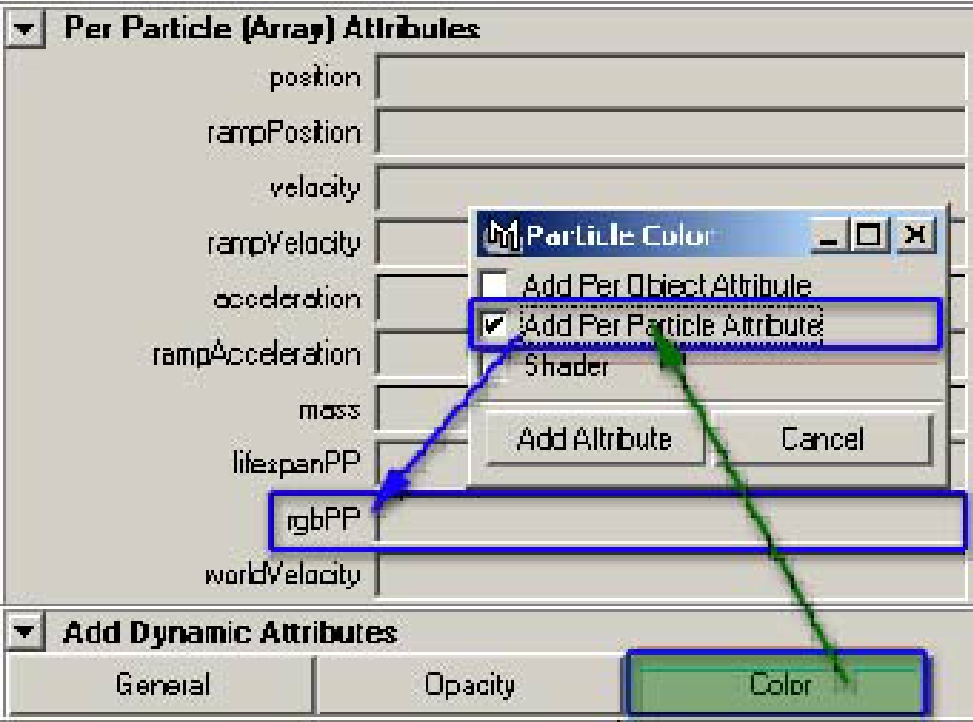
为了产生“可控制的随机颜色”需要使用Ramp的自连接InputV来控制rgbPP粒子属性。
为rgbPP创建Ramp,并且将InputV连接到rgbVPP上面:
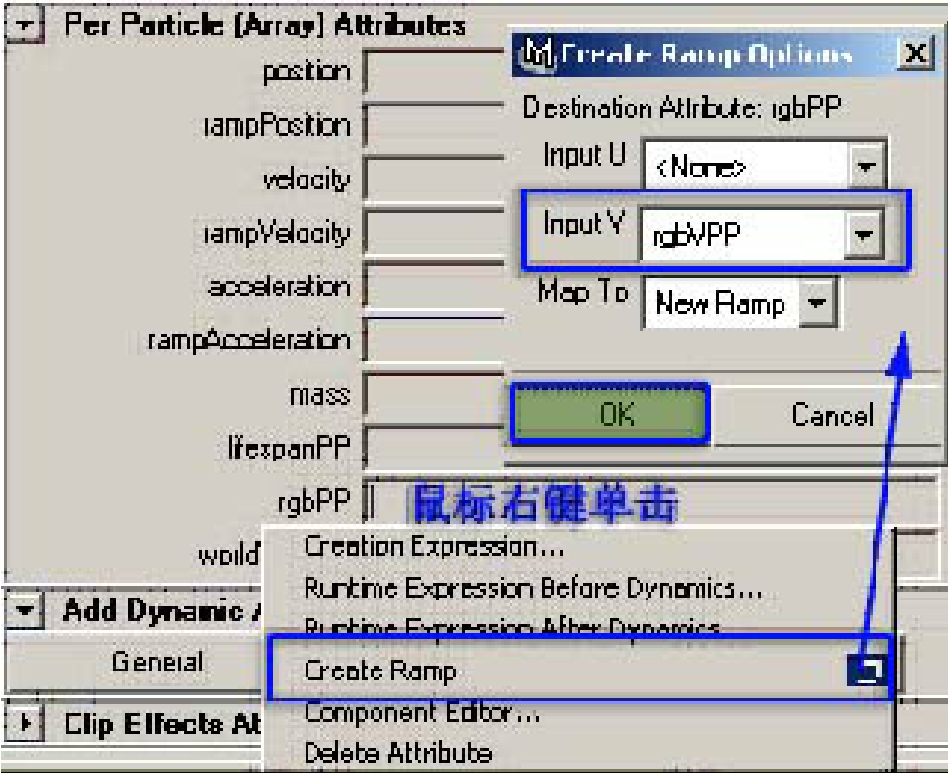
这样系统就自动为粒子创建了一个名为:rgbVPP的粒子属性,使用这个属性就可以控制在Ramp里面的颜色选取位置(最下面的是0,最上面的是1),由于我们希望是在Ramp里面随机抽取颜色,所以只需要为rgbVPP属性写一个简单的随机表达式就可以了:
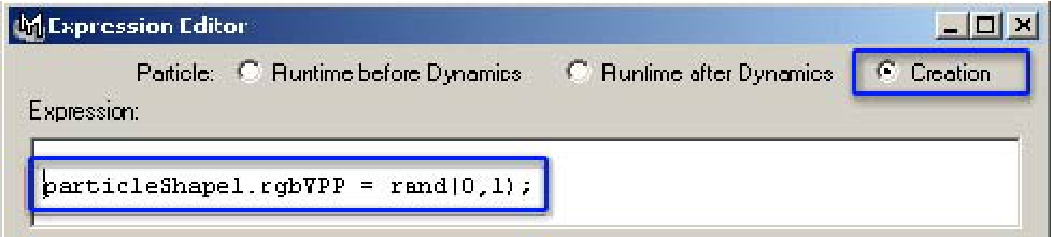
重新调整Ramp的颜色结构如下:
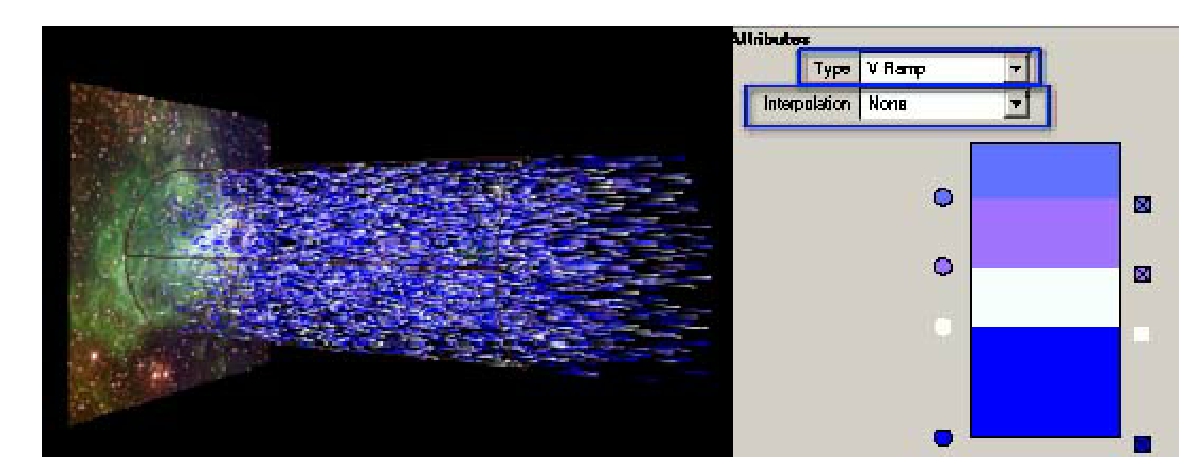
粒子的颜色调整成为随机的Ramp中的一个颜色了,颜色的变化读者完全可以自己调整Ramp实现。
只有颜色显得比较呆板,所以打开粒子的ColorAccom属性,并且添加透明(Opacity)属性,这样粒子会比较充实一点。
最后细节调整一下粒子的属性值来达到最好的效果。
调整粒子的属性:
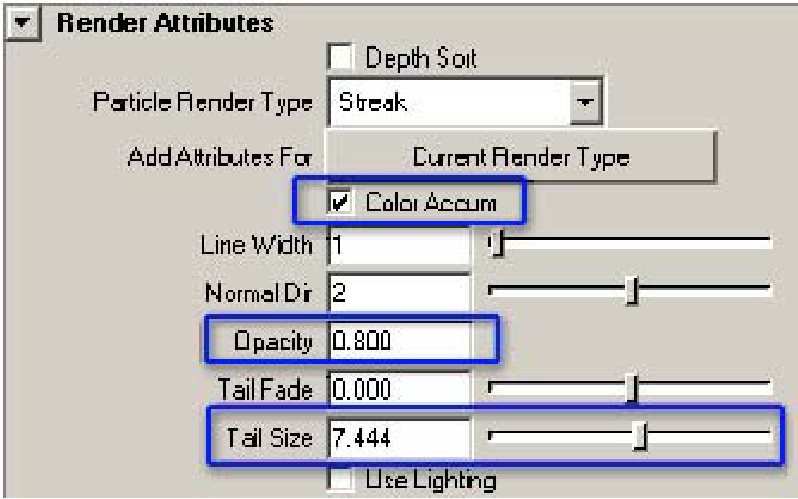
通过摄像机进行渲染(使用硬件渲染),很容易就得到了流星的效果。
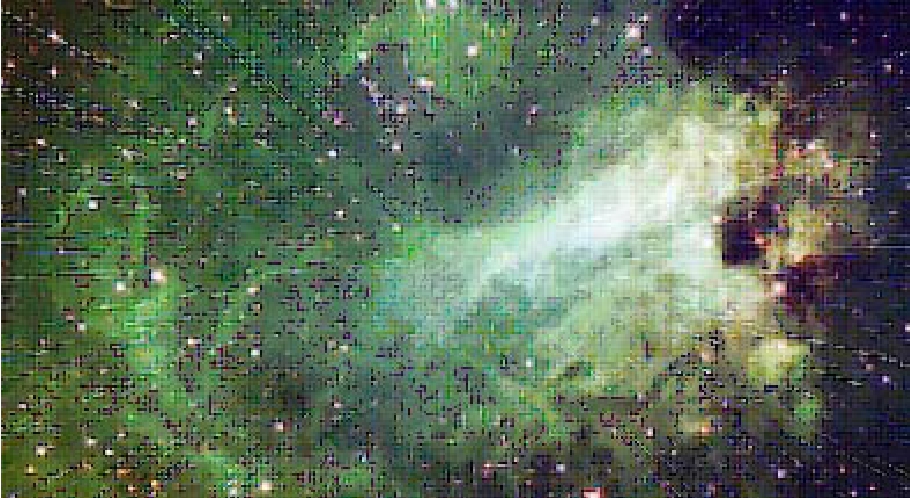
去掉那个背景:
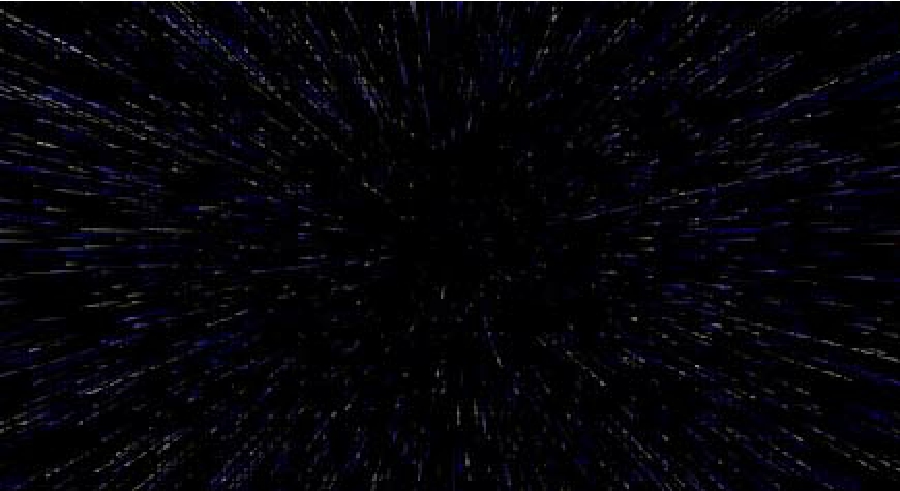
最终后期合成如下效果:
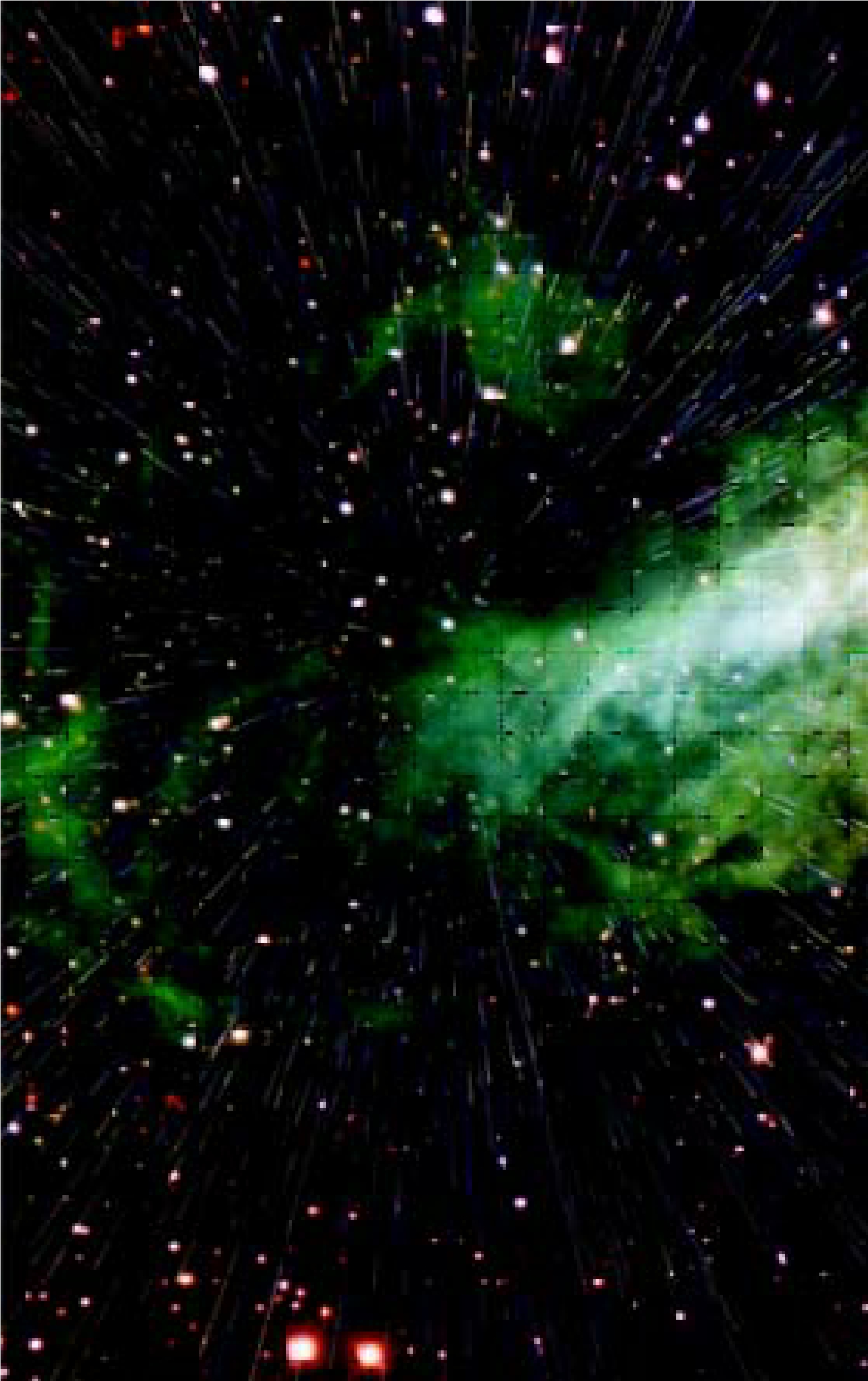
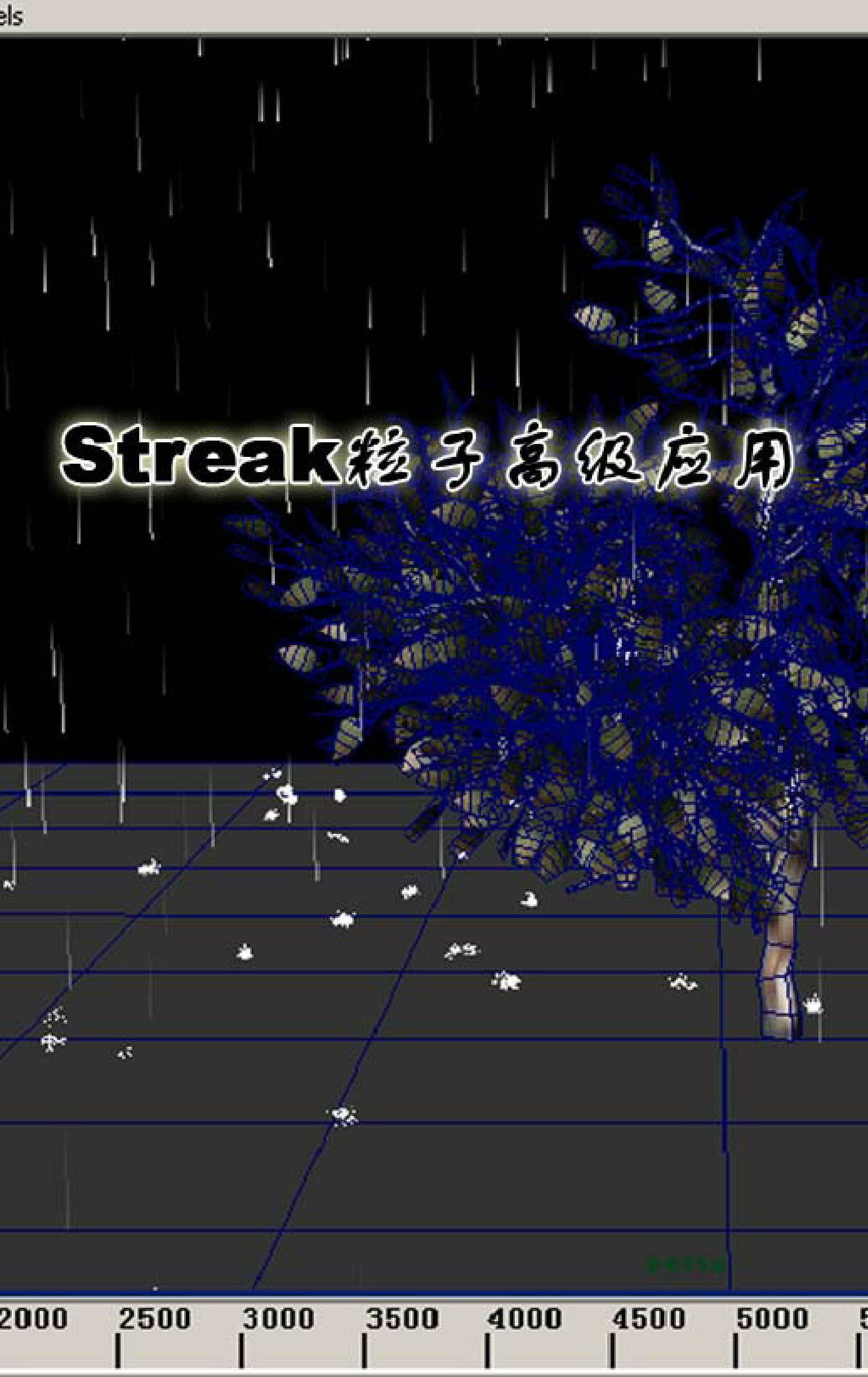
免责声明:以上内容源自网络,版权归原作者所有,如有侵犯您的原创版权请告知,我们将尽快删除相关内容。
















